< この記事をシェア >
Galaxyに挿しているSDカードを安全に取り外す(マウントを解除する)方法です。

基本的にスマホ内部のストレージとは別にSDカードを挿入することでストレージ容量を拡張できるGalaxy。
Galaxyの種類にもよりますが、最大512GBのSDカードを追加するなどすれば大容量のストレージとなります。
SDカード内に写真や音楽などを保存することも多々あると思います。
Galaxy内のデータをSDカードを使ってPCなどに転送するというシーンもあると思います。
特に何もせずにSDカードを起動中のGalaxyからブチ抜くという方法でももちろん取り出しはできます。
ただこの取り出し方法はSDカードを破損する原因となります。
SDカードを抜く時は、安全に取り外す処理(マウントの解除)を行うことをオススメします。
これはGalaxyに限らずですが…
この記事では、メモがてらGalaxyに挿入しているSDカードを安全に取り外す(マウントを解除する)手順を紹介します。
【Galaxy】SDカードを安全に取り外す方法
SDカードのマウント解除手順
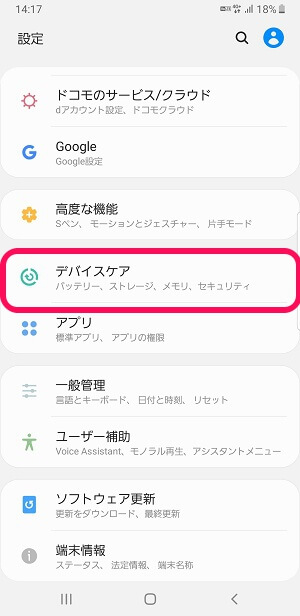
Galaxyの設定を開きます。
「デバイスケア」をタップします。
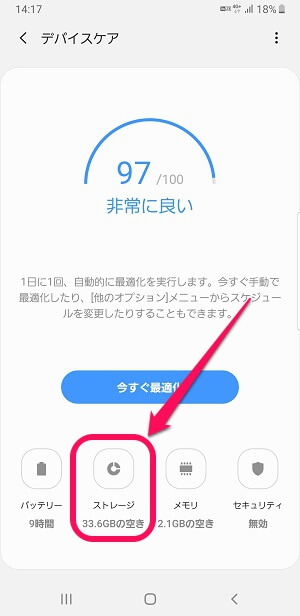
「ストレージ」をタップします。
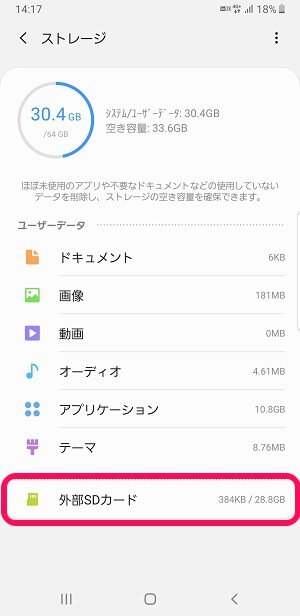
「外部SDカード」をタップします。
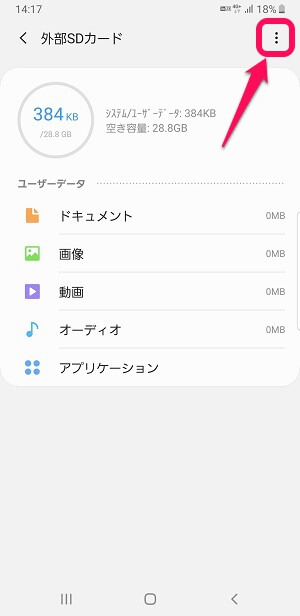
右上のメニューボタンをタップします。
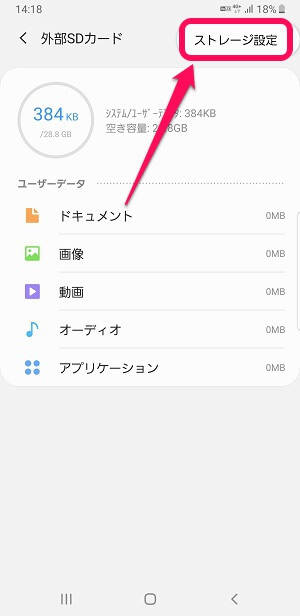
表示される「ストレージ設定」をタップします。
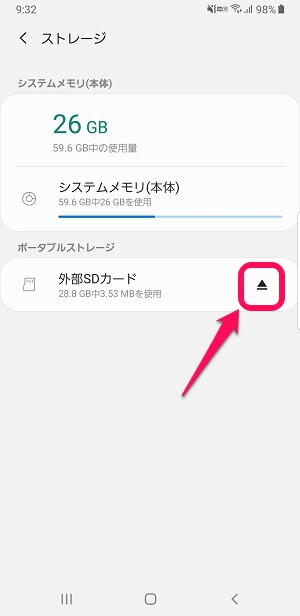
取り出しボタンアイコンをタップします。
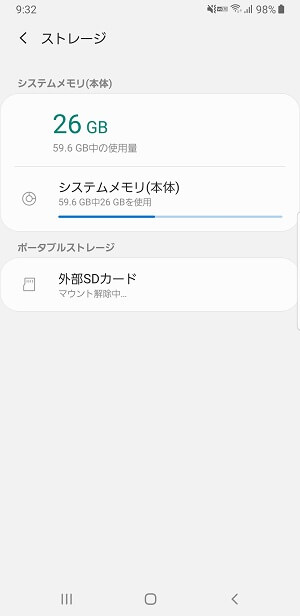
マウント解除中…と表示されるのでちょっと待ちます。
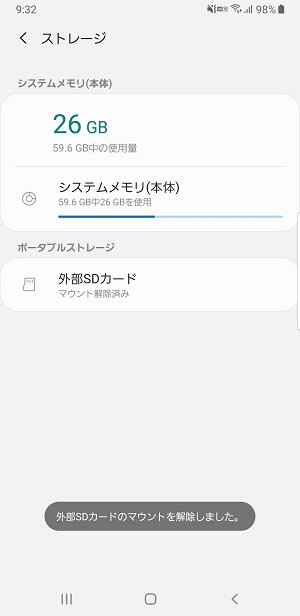
外部SDカードのマウントを解除しました、と表示されればOKです。
GalaxyからSDカード内のデータにアクセスできなくなっています。
この状態でSDカードを取り出せば安全です。
SDカードの再マウント(再接続)手順
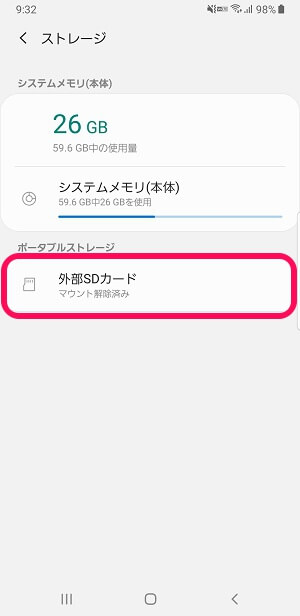
SDカードの再マウント(再接続)も簡単に行えます。
マウント解除済と表示されているSDカードをタップします。
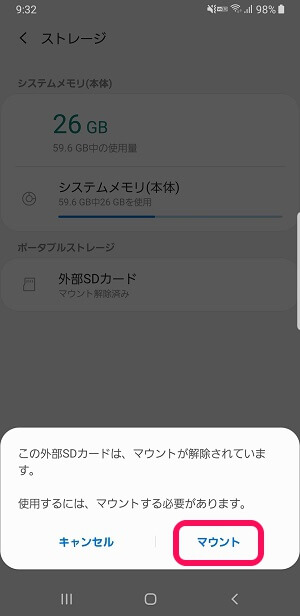
下から表示されるメニュー内の「マウント」をタップします。
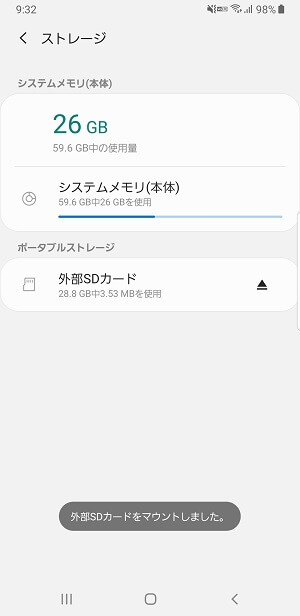
外部SDカードをマウントしました、と表示された後、GalaxyからSDカード内のデータを確認して中身を見ることができればOKです。
GalaxyからSDカードを安全に取り外す方法は↑となります。
ちょっと面倒ですが、SDカードをブチ抜くことによる破損を防ぐという意味でもGalaxyからSDカードを抜く時は↑の手順で安全に取り外すマウント解除を行うことをオススメします。
< この記事をシェア >
\\どうかフォローをお願いします…//
この【Galaxy】SDカードを安全に取り外す(マウント解除)方法 – 再マウント手順もの最終更新日は2020年4月13日です。
記事の内容に変化やご指摘がありましたら問い合わせフォームまたはusedoorのTwitterまたはusedoorのFacebookページよりご連絡ください。

























